1. 홈페이지 접속
2. JAVA 설치
3. 환경변수
1. 홈페이지 접속
Java 선택

Java SE 선택

자신에게 맞는 운영 체제 선택

↓윈도우 운영체제 보는 법
더보기
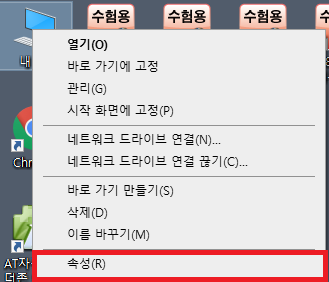
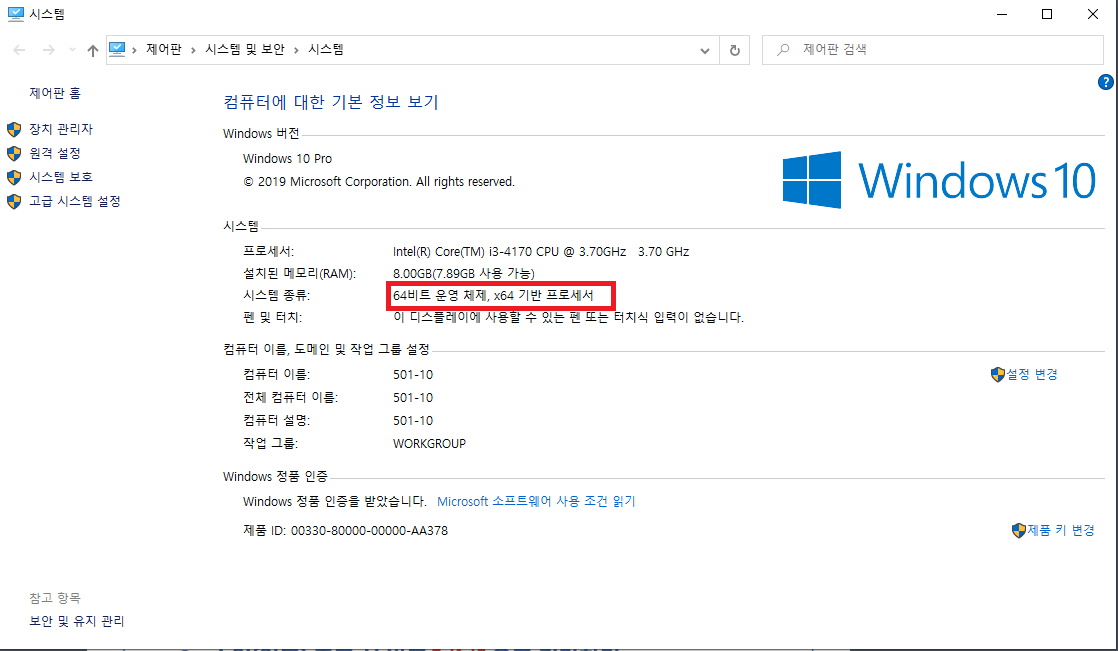
내 컴퓨터 -> 오른쪽 마우스 -> 속성 선택
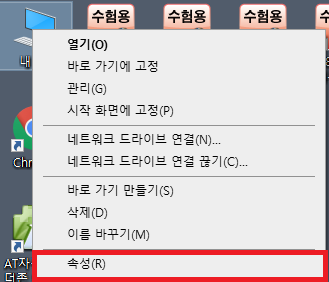
시스템 종류에 현재 운영체제 프로세서가 나와요
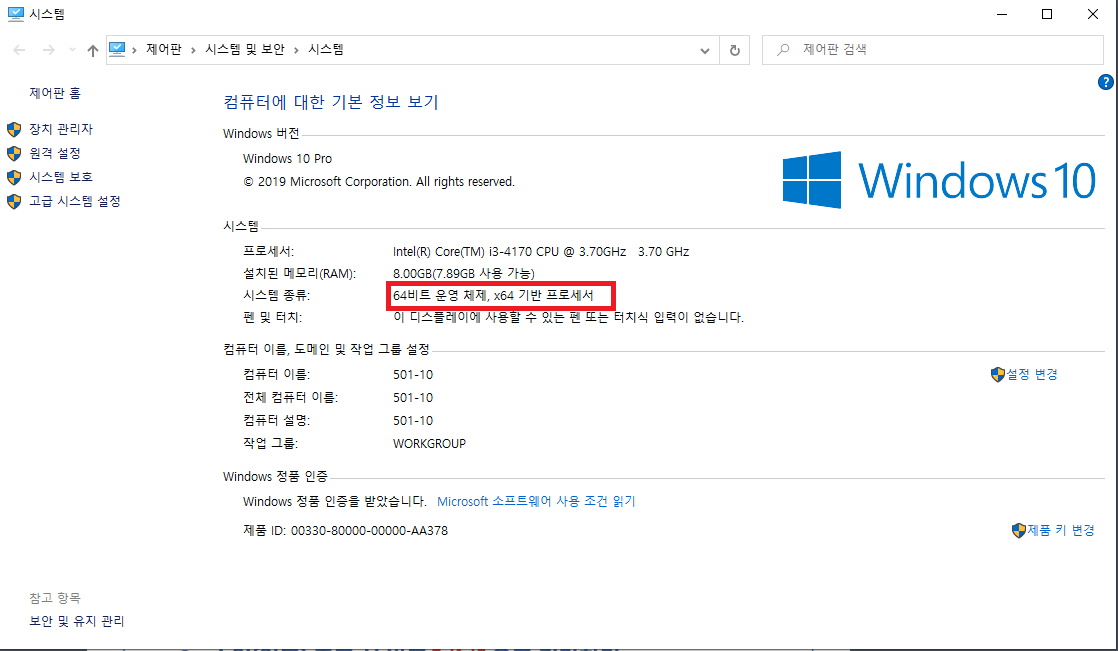
체크하시고 다운로드 선택

로그인하시면 다운로드가 됩니다.
※ 아이디가 없으시면 회원 가입하시면 됩니다.

2. java 설치
다운로드한 파일 실행

next

next -> 원하는 설치 위치 변경 후 다음

close

설치가 완료되면 본인이 정한 위치에 2개의 폴더가 생긴 게 보일 겁니다.
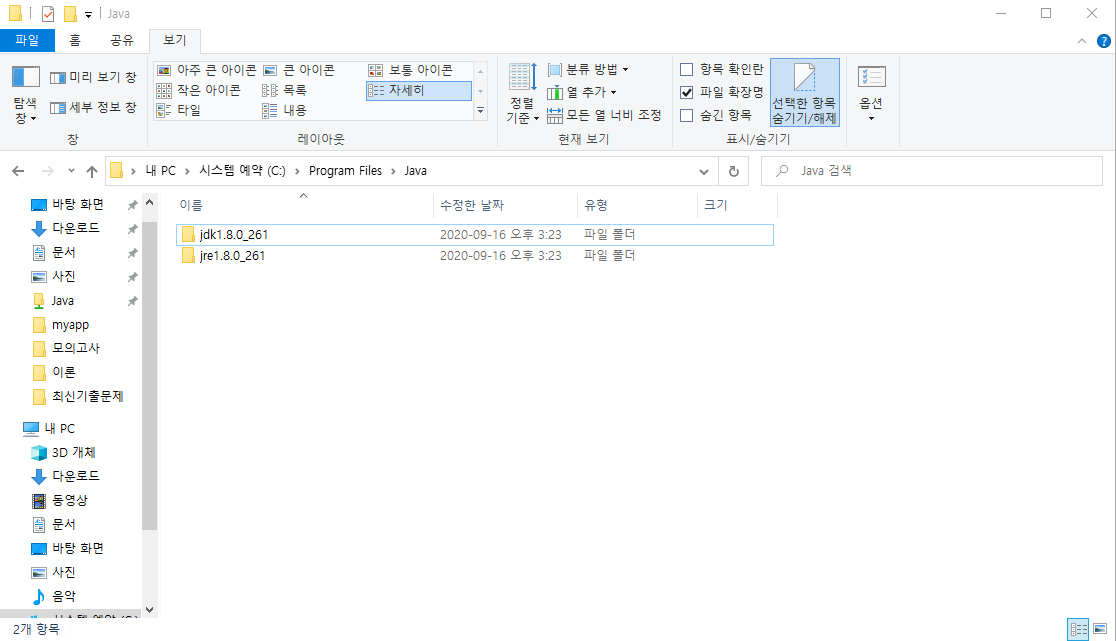
3. 환경변수
내 컴퓨터 -> 오른쪽 마우스 -> 속성
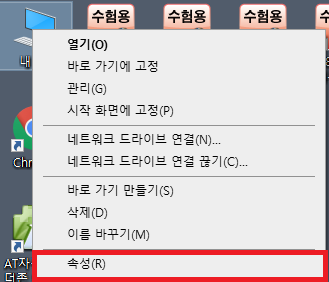
고급 시스템 설정

환경변수
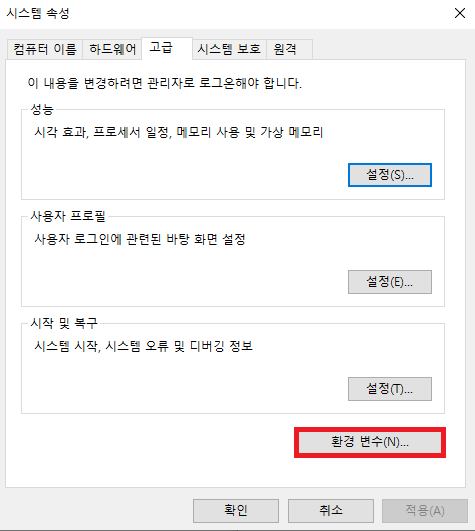
시스템 변수 새로 만들기

디렉터리 찾아보기로 해당 위치 선택 or 더보기 복사 붙여 넣기 -> 확인

더보기
JAVA_HOME
C:\C:\Program Files\Java\jdk1.8.0_261
시스템 변수 Path 선택 -> 편집

새로 만들기

% JAVA_HOME% bin\ 추가 -> 확인

윈도우키 + R -> cmd -> java -version or javac -version 치시고 버전이 나오면 정상적으로 된 겁니다.

'JAVA' 카테고리의 다른 글
| [JAVA] 자바 프로그래밍 언어 코딩 규칙 (1) | 2020.12.10 |
|---|---|
| [JAVA] 자바 스윙(Java Swing)을 이용한 text파일 회원 가입 프로그램 만들기 (0) | 2020.12.10 |
| [JAVA] 자바 프로그램 실행 과정 및 기본 구조 (0) | 2020.12.10 |
| [JAVA] 자바란 무엇인가? (0) | 2020.12.10 |

